
Inhaltsverzeichnis:
- Autor John Day [email protected].
- Public 2024-01-30 07:18.
- Zuletzt bearbeitet 2025-01-23 12:52.

Hallo Leute in diesem instructables werden wir eine Schaltung machen, um einen 12V RGB-LED-Streifen mit Arduino zu betreiben. Da wir wissen, dass Arduino nicht genug Leistung haben kann, um einen RGB-LED-Streifen zu betreiben, müssen wir das Signal von Arduino verstärken, um den LED-Streifen mit einer anderen Quelle zu versorgen Signal (12V) für den RGB-LED-Streifen mit einer 12-V-Stromquelle und einem Transistor.
Schritt 1: Dinge, die Sie dafür brauchen


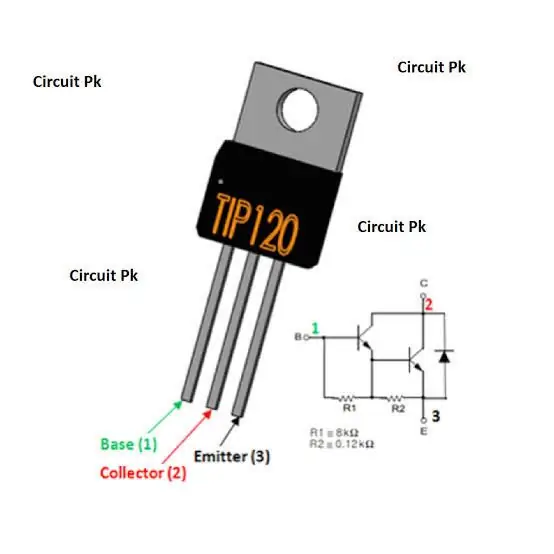

Für diese instructables benötigen wir folgende Dinge: TIP120: 12V ADAPTER: ARDUINO UNO: Ein 5 m RGB-LED-StreifenMosfet irlzz4n oder ein gleichwertiges oder TIP 120 bjt oder gleichwertiges 3 Potentiometer
Schritt 2: Verbindungen
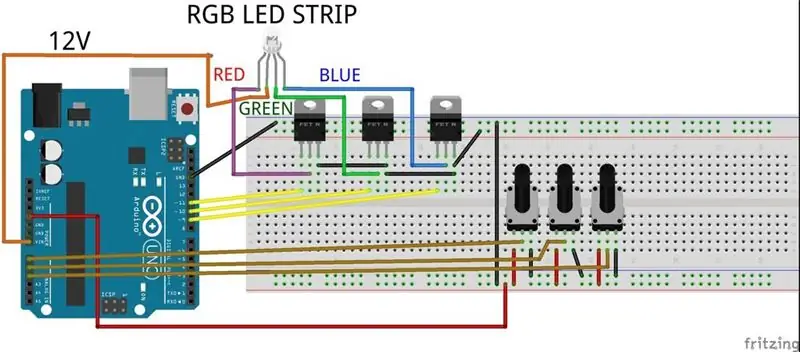

Der Schaltplan wird im Bildteil dieses Schrittes bereitgestellt. Bitte folgen Sie den gezeigten Schaltplänen. Es verfügt über 3 Transistoren für jeweils 3 Pins des RGB-LED-Streifens (1-1 jeweils für rotes 'R', grünes 'G', blaues 'B') und 3 Potentiometer zur Steuerung aller drei R-, G- und B-Pin-Lichtleistungen.
Schritt 3: Code
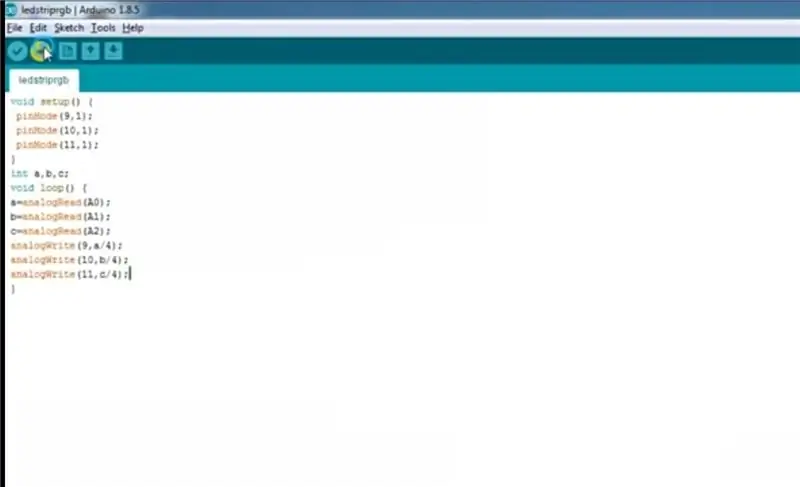
Der Codierungsteil ist sehr einfach. Bitte kopieren Sie den folgenden Code und laden Sie ihn auf Arduino hoch.: Void setup () {PinMode (9, 1); PinMode (10, 1); PinMode (11, 1);}int a, b, c;void loop () {a = digitalRead (A0); b = digitalRead (A1);c=digitalRead (A2);analogWrite (9, a/4);analogWrite (10, b/4);analogWrite (11, c/4);}
Schritt 4: Testen




Nach dem Hochladen des Codes können Sie ein oder alle Potentiometer drehen, um die Farben anzuzeigen, die jedes Potentiometer unabhängig für die Farbe Rot, Grün und Blau verantwortlich ist, und Sie können allen drei Potentiometern verschiedene Werte zuweisen, um eine gewünschte Farbe im RGB-LED-Streifen zu erhalten und Sie Der Arduino-basierte RGB-LED-Streifentreiber ist einsatzbereit. Dekorieren Sie Ihr Zuhause und haben Sie Spaß.
Empfohlen:
Heimwerken -- Einen Spinnenroboter herstellen, der mit einem Smartphone mit Arduino Uno gesteuert werden kann – wikiHow

Heimwerken || Wie man einen Spider-Roboter herstellt, der mit einem Smartphone mit Arduino Uno gesteuert werden kann: Während man einen Spider-Roboter baut, kann man so viele Dinge über Robotik lernen. Wie die Herstellung von Robotern ist sowohl unterhaltsam als auch herausfordernd. In diesem Video zeigen wir Ihnen, wie Sie einen Spider-Roboter bauen, den wir mit unserem Smartphone (Androi
Bewegungsaktivierte Cosplay Wings mit Circuit Playground Express - Teil 1: 7 Schritte (mit Bildern)

Bewegungsaktivierte Cosplay-Flügel mit Circuit Playground Express - Teil 1: Dies ist Teil 1 eines zweiteiligen Projekts, in dem ich Ihnen meinen Prozess zur Herstellung eines Paars automatisierter Feenflügel zeige. Der erste Teil des Projekts ist der Mechanik der Flügel, und der zweite Teil macht es tragbar und fügt die Flügel hinzu
Raspberry Pi mit Node.js mit der Cloud verbinden – wikiHow

So verbinden Sie Raspberry Pi mit Node.js mit der Cloud: Dieses Tutorial ist nützlich für alle, die einen Raspberry Pi mit Node.js mit der Cloud, insbesondere mit der AskSensors IoT-Plattform, verbinden möchten. Sie haben keinen Raspberry Pi? Wenn Sie derzeit keinen Raspberry Pi besitzen, empfehle ich Ihnen, sich einen Raspberry Pi zuzulegen
Schnittstellentastatur mit Arduino. [Einzigartige Methode]: 7 Schritte (mit Bildern)
![Schnittstellentastatur mit Arduino. [Einzigartige Methode]: 7 Schritte (mit Bildern) Schnittstellentastatur mit Arduino. [Einzigartige Methode]: 7 Schritte (mit Bildern)](https://i.howwhatproduce.com/images/008/image-22226-j.webp)
Schnittstellentastatur mit Arduino. [Einzigartige Methode]: Hallo, und willkommen zu meinem ersten instructable! :) In diesem instructables möchte ich eine fantastische Bibliothek für die Schnittstelle der Tastatur mit Arduino teilen - 'Password Library' einschließlich 'Keypad Library'. Diese Bibliothek enthält die besten Funktionen, die wir wi
Einfaches BLE mit sehr geringem Stromverbrauch in Arduino Teil 3 - Nano V2-Ersatz - Rev 3: 7 Schritte (mit Bildern)

Einfaches BLE mit sehr geringem Stromverbrauch in Arduino Teil 3 - Nano V2-Ersatz - Rev 3: Update: 7. April 2019 - Rev 3 von lp_BLE_TempHumidity, fügt Datums- / Zeitdiagramme mit pfodApp V3.0.362+ hinzu und automatische Drosselung beim Senden von DatenUpdate: 24. März 2019 – Rev 2 von lp_BLE_TempHumidity, fügt weitere Plotoptionen hinzu und i2c_ClearBus, fügt GT832E
